Anaconda在新环境中安装jupyter并创建快捷方式 |
您所在的位置:网站首页 › 设置里的快捷方式在哪里 › Anaconda在新环境中安装jupyter并创建快捷方式 |
Anaconda在新环境中安装jupyter并创建快捷方式
|
在Anaconda中安装了新环境Tensorflow后,又在该环境中安装了jupyter notebook,却发现没有快捷方式,只能用命令行进行打开。这样一来就需要先进入Tensorflow环境再输入jupyter notebook进行打开,麻烦的一批。网上搜了一下发现并不能解决我的问题。然后看了下面的博客: https://blog.csdn.net/coolsmartboy/article/details/106498212 结果一顿操作后闪退,后来才发现在.\Anaconda\envs\tensorflow\Script文件夹里竟然没有jupyter-notebook-script.py文件。 搜了一段时间后还是没解决。我还不信了,命令行里可以打开我还找不到一个快捷方式了,一个exe文件是不是也可以打开呀。想起来了Anaconda\envs\tensorflow\Script文件夹里虽然没有那个py文件,但是有一堆exe文件如下图: 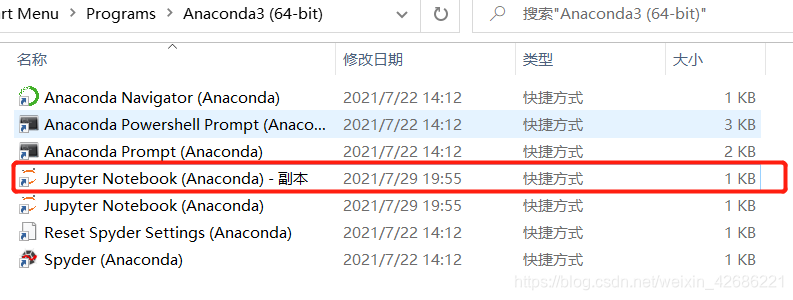 将快捷方式改名为jupyter notebook(Tensorflow)后右键打开属性 将快捷方式改名为jupyter notebook(Tensorflow)后右键打开属性
我们在上图中找到目标栏,复制出来结果如下: D:\Anaconda\python.exe D:\Anaconda\cwp.py D:\Anaconda D:\Anaconda\python.exe D:\Anaconda\Scripts\jupyter-notebook-script.py3.将目标栏文件地址都删除,留下"%USERPROFILE%/",并添加如下语句: D:\Anaconda\envs\tensorflow\Scripts\jupyter-notebook.exe D:\jupyter ## 这是我jupyter默认打开的文件夹,可以自行设定结果如下图: |
【本文地址】
 然后我就发现了上图中的jupyter-notebook.exe文件。在我双击之后就不出预料的打开了jupyter notebook。我这寻思直接创建快捷方式不就行了,但是我又想到了上边的那个参考博客。我也试试改改这个快捷方式的目标。操作如下:
然后我就发现了上图中的jupyter-notebook.exe文件。在我双击之后就不出预料的打开了jupyter notebook。我这寻思直接创建快捷方式不就行了,但是我又想到了上边的那个参考博客。我也试试改改这个快捷方式的目标。操作如下:
 确定后,双击打开就可以了。 如果提示地址无效,可能是地址间间隔不对,可以修改间隔。 最后就可以将快捷方式放到桌面或者固定到开始屏幕了~~ Over!!!
确定后,双击打开就可以了。 如果提示地址无效,可能是地址间间隔不对,可以修改间隔。 最后就可以将快捷方式放到桌面或者固定到开始屏幕了~~ Over!!!